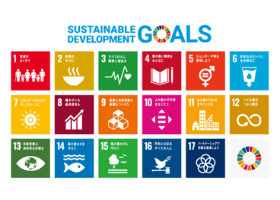| 理由コード | 内 容 | 例 | 解決方法 |
|---|---|---|---|
| A 00 | 数値・アルファベット・半角カナなどの入力方法が本来入力すべき形式になっていません。 | 金額欄に数字を全角で入力した。 | 入力欄に正しい値を入力してください。 (金額入力欄には全角数字、カナ、カンマ等は使用できません) |
| 振込依頼人名を漢字で入力した。 | 振込依頼人名は半角でカナ、数字、大文字英字、.(ピリオド)、-(ハイフン)等入力可能 | ||
| A 01 | 本来入力されるべき桁数で入力されていません。 | 振込で受取人番号を1桁で入力した。 | 受取人番号は3桁です。申込書に登録された番号で入力してください。 なお、受取人番号が3桁に満たない場合は、前に「0」(ゼロ)を詰めてください。(例:「001」) |
| 振込依頼人名を20文字超で入力した。 | 振込依頼人名は半角20文字以内 | ||
| B 00 | ログインパスワード変更の際、使用できない文字が入力されました。 | 新しいログインパスワードに全角を使用した。 | ログインパスワードは、数字のみ、英字のみ、数字・英字混在のいずれか(半角のみ)で登録してください。なお、英字は大文字・小文字を判別しています。
|
| B 01 | ログインパスワード変更時に規定された桁数に足りない又はオーバーしています。 | ログインパスワードの変更の際に新しいパスワードを3桁で入力した。 |
ログインパスワードは6~12桁で登録してください。
|
| B 03 | お客さまの入力されたログインパスワードが、ご登録いただいたものと異なります。 | 大文字で登録された英字のログインパスワードを、小文字で入力したなど、誤ったログインパスワードを入力した。 |
初めてご利用いただく方で、開始登録中に、B03となったお客さまへ 既に携帯電話でサービスをご利用いただいているお客さまへ その他のお客さまへ ログインパスワードに英字をご利用されているお客さまへ
|
| B 04 | パスワード変更の際、ログインパスワードの「現在のパスワード」と「新しいパスワード」が同一の値となっています。 | パスワード変更画面で、「現在のパスワード」と「新しいパスワード」欄の両方に同じ値を入力した。 |
パスワード変更画面にて、パスワードを「変更する」を選択した場合は、「現在のパスワード」と「新しいパスワード」は同一の値を指定することができません。
|
| B 05 | パスワードの変更の際、ログインパスワードの「新しいパスワード」が「ログインID」と同一の値となっています。 | パスワード変更画面で、「新しいパスワード」欄に「ログインID」と同一の値を入力した。 |
新しいログインパスワードに、「ログインID」と同一の値は指定できません。
|
| B 06 | 誤ったログインパスワードを複数回連続して入力したため、一時的にご利用不可能な状態となっています。 | 大文字で登録された英字のログインパスワードを、小文字で入力したなど、誤ったログインパスワードを繰り返し入力した。 |
誤ったログインパスワードを連続6回入力すると一時的にご利用不可能な状態(ロックアウト)となります。ロックアウト中は、正しいログインパスワードを入力いただいてもエラーとなります。ロックアウトは、1時間経過すると自動的に解除されます。 ただし、3回連続してロックアウトとなった場合は、当行所定のお手続きが必要です。英文字の大文字・小文字は判別していますので、特にご注意ください。 【紀陽ダイレクトをご利用の方】 【インターネット支店をご利用の方】 なお、6回の(誤入力)カウント、および3回の(ロックアウト状態)カウントは、その間に1回でも正しい入力を確認できた場合には0にリセットされます。また連続6回とは、日付が変わっても累積されますのでご注意ください。 |
| B 07 | 誤ったログインパスワード入力によるロックアウト状態が連続3回繰り返されたので、サービスを停止しました。 | 大文字で登録された英字のログインパスワードを、小文字で入力したなど、誤ったログインパスワードを繰り返し入力し、2回目の「B-06」の理由コードが表示されたが、その後も連続してパスワードを誤入力した。 |
誤ったログインパスワード入力により3回連続してロックアウトとなった場合は、自動的に解除はされません。当行所定のお手続きが必要です。 【紀陽ダイレクトをご利用の方】 【インターネット支店をご利用の方】 |
| B 08 | パスワード変更の際、新しいパスワードを入力した結果、「ログインパスワード」と「確認用パスワード」が同一の値となっています。 | 確認用パスワードの変更時にログインパスワードと同じ値を入力した。 |
「ログインパスワード」と「確認用パスワード」は異なるパスワードとしてください。
|
| B 10 | 確認用パスワード変更時に使用できない文字が入力されました。 | 新しい確認用パスワードに全角を使用した。 |
確認用パスワードは、数字のみ、英字のみ、数字・英字混在のいずれか(半角のみ)で登録してください。なお、英字の大文字・小文字を判別しています。
|
| B 11 | 確認用パスワードの変更時に規定された桁数に足りない又はオーバーしています。 | 確認用パスワードの変更の際に新しいパスワードを3桁で入力した。 |
確認用パスワードは6~12桁で登録してください。
|
| B 13 | お客さまの入力した確認用パスワードが、当行に登録されたものと異なります。 | 大文字で登録された英字の確認用パスワードを、小文字で入力したなど、誤った確認用パスワードを入力した。 |
初めてご利用いただく方で、開始登録中に、B13となったお客さまへ 既に携帯電話でサービスをご利用いただいているお客さまへ その他のお客さまへ 確認用パスワードに英字をご利用されているお客さまへ
|
| B 14 | パスワード変更の際、確認用パスワードの「現在のパスワード」と「新しいパスワード」が同一の値となっています。 | パスワード変更画面で、「現在のパスワード」と「新しいパスワード」欄の両方に同じ値を入力した。 |
パスワード変更画面にて、パスワードを「変更する」を選択した場合は、「現在のパスワード」と「新しいパスワード」は同一の値を指定することができません。
|
| B 15 | パスワード変更の際、確認用パスワードの「新しいパスワード」が「ログインID」と同一の値となっています。 | パスワード変更画面で、「新しいパスワード」欄に「ログインID」と同一の値を入力した。 |
新しい確認用パスワードには「ログインID」と同一の値は指定できません。
|
| B 16 | 誤った確認用パスワードを複数回連続して入力したため、一時的にご利用不可能な状態となっています。 | 大文字で登録された英字の確認用パスワードを、小文字で入力したなど、誤った確認用パスワードを繰り返し入力した。 |
誤った確認用パスワードを連続6回入力すると一時的にご利用不可能な状態(ロックアウト)となります。ロックアウト中は、正しい確認用パスワードを入力いただいてもエラーとなります。ロックアウトは、1時間経過すると自動的に解除されます。 ただし、3回連続してロックアウトとなった場合は、当行所定のお手続きが必要です。英文字の大文字・小文字は判別していますので、特にご注意ください。 【紀陽ダイレクトをご利用の方】 【インターネット支店をご利用の方】 なお、6回の(誤入力)カウント、および3回の(ロックアウト状態)カウントは、その間に1回でも正しい入力を確認できた場合には0にリセットされます。また連続6回とは、日付が変わっても累積されますのでご注意ください。 |
| B 17 | 誤った確認用パスワード入力によるロックアウト状態が連続3回繰り返されたので、サービスを停止しました。 | 大文字で登録された英字の確認用パスワードを、小文字で入力したなど、誤った確認用パスワードを繰り返し入力し、2回目の「B-16」の理由コードが表示されたが、その後も連続してパスワードを誤入力した。 |
誤った確認用パスワード入力により3回連続してロックアウトとなった場合は、自動的に解除はされません。当行所定のお手続きが必要です。 【紀陽ダイレクトをご利用の方】 【インターネット支店をご利用の方】 |
| B 20 | サービス開始登録で口座番号欄に数字以外の文字を入力しています。 | サービス開始登録の画面で、口座番号欄に全角の数字やアルファベットを入力した。 | 口座番号は7桁の数字(半角)のみです。6桁以下の口座番号の場合は、前に「0」を詰めてください。 |
| B 22 | サービス開始登録で誤った口座番号が入力されています。 | 代表口座番号入力で7桁以外で入力した。または、申込書でご指定された代表口座番号以外の番号を入力した。 | 代表口座番号の入力は7桁でご入力ください。6桁以下の口座番号の場合は、前に「0」(ゼロ)を詰めて7桁(例:0001234」)としてください。 なお、申込書でご指定された代表口座番号は、当行からの「開始登録のご案内(インターネット支店は手続き完了のお知らせ)」にも載せております。 |
| B 33 | ログイン時、ご登録いただいたログインID以外の番号が入力されました。 | ログイン時に誤ったログインIDを入力した。 | 取得されたログインIDをご入力ください。ログインIDに英字をご利用になった場合は、大文字・小文字を判別していますのでご注意ください。未だ取得されていないお客さまは【ログイン画面】の「ログインID取得」から始めてください。 |
| B 34 | サービス開始登録の各入力画面で、ログインパスワードまたは確認用パスワードを複数回連続して誤入力されたので、一時的にご利用不可能な状態となっています。 | サービス開始登録の各入力画面で、大文字で登録された英字のログインパスワードを小文字で入力したなど、誤ったパスワードを繰り返し入力した。 |
誤ったパスワードを連続6回入力すると一時的にご利用不可能な状態(ロックアウト)となります。ロックアウト中は、正しいパスワードを入力いただいてもエラーとなります。ロックアウトは1時間経過すると自動的に解除されます。 ただし、3回連続してロックアウトとなった場合は、当行所定のお手続きが必要です。英文字の大文字・小文字は判別していますので、特にご注意ください。 【紀陽ダイレクトをご利用の方】 【インターネット支店をご利用の方】 なお、6回の(誤入力)カウント、および3回の(ロックアウト状態)カウントは、その間に1回でも正しい入力を確認できた場合には0にリセットされます。また連続6回とは、日付が変わっても累積されますのでご注意ください。 |
| B 35 | サービス開始登録で、ログインパスワードまたは確認用パスワードの誤入力によるロックアウトが連続3回繰り返されたので、サービスを停止しました。 | サービス開始登録の各入力画面で、大文字で登録された英字のログインパスワードを小文字で入力したなど、誤ったパスワードを繰り返し入力し、2回目の「B-34」の理由コードが表示されたが、その後も連続してパスワードを誤入力した。 |
サービスを停止しました。自動的に解除はされませんので、当行所定のお手続きが必要です。 【紀陽ダイレクトをご利用の方】 【インターネット支店をご利用の方】 |
| B 73 | ワンタイムパスワードが誤っています。 | ワンタイムパスワードを表示している端末(スマートフォン、携帯電話)の日時が正しく設定されていない。 誤ったワンタイムパスワードの入力 |
スマートフォン、携帯電話の日時を正しく設定し、再度ログインしてください。 表示されているワンタイムパスワードを正しく入力してください。 |
| B 77 | 誤ったワンタイムパスワードの複数回連続入力(自動入力)により、サービスを停止しました。 | ワンタイムパスワードを表示している端末(スマートフォン、携帯電話)の日時が正しく設定されていない。 「B73」が表示されたが、その後も誤ったワンタイムパスワードを連続して入力(自動入力)した。 |
誤ったワンタイムパスワードが10回連続入力(自動入力)された場合、自動的に解除はされません。当行所定の手続きが必要です。 WEB(ワンタイムパスワードのロック解除)もしくは店頭でお申込みいただけます。 |
個人のお客さま
-
紀陽ダイレクト
ログイン-
サービスのご案内
・ログインID、ログインパスワード、確認用パスワードをお忘れの方
・スマートフォンの機種変更などでワンタイムパスワードがロックされた方
はこちら
-
サービスのご案内
-
[定期預金専用]
インターネット支店
ログイン
個人・法人のお客さま
-
個人のお客さま
-
あずける
-
円預金

円預金
総合口座や貯蓄預金など用途によって使い分けていただける商品を揃えております。
-
-
ふやす
-
-
投資信託

投資信託
基準価額やファンドランキング、基礎知識など豊富な情報がご覧いただけます。
-
-
かりる
-
そなえる・のこす
-
保険

保険
お客さまのライフステージに合わせた商品をご案内します。
-
-
便利につかう
-
アプリとWebで

アプリとWebで
カンタン・スマートに。紀陽スマートアプリ「キヨスマ!」や通帳レスの「スマ通帳。」などをご案内します。
カンタン・スマートに。 -
ATMサービス

ATMサービス
ATM手数料無料サービスや宝くじサービスなどをご案内します。
-
キャッシュレスで、
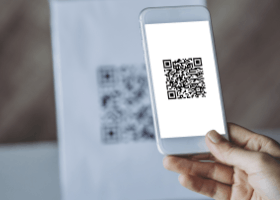
キャッシュレスで、
毎日をスマートに。クレジットカードやデビットカード、スマホ決済サービスなどをご案内します。
毎日をスマートに。 -
-
-
-
-
-
- ニュースリリース
- 重要なお知らせ
- トピックス・キャンペーン
-
あずける
- 法人のお客さま
-
紀陽銀行について
-
紀陽フィナンシャルグループについて
紀陽フィナンシャルグループについて
-
紀陽フィナンシャル

紀陽フィナンシャルグループについて
トップメッセージやグループ会社などをご覧いただけます。
グループについて
-
- 紀陽銀行について
-
IR情報
IR情報
-
IR情報

IR情報
決算短信や有価証券報告書などをご覧いただけます。
-
- 株式・格付情報
-
地域とともに
地域とともに
-
-
従業員とともに
従業員とともに
-
-
紀陽フィナンシャルグループについて
- 採用情報